
Если вы являетесь фанатом игры Skyrim и активно используете модификации, то наверняка знаете о такой программе, как Nexus Mod Manager. Она позволяет установить и управлять множеством модов, расширяющих возможности игры. Однако, встречается ситуация, когда Nexus Mod Manager не настроен для работы со Skyrim, что приводит к некорректной установке модов и их неправильной работе.
Прежде всего, стоит проверить, правильно ли вы выбрали путь установки Skyrim в настройках Nexus Mod Manager. Для этого откройте программу и перейдите в раздел «Настройки». Посмотрите, указан ли правильный путь к исполняемому файлу игры. Если вы установили Skyrim в стандартную директорию, то путь должен быть примерно таким: C:/Program Files (x86)/Steam/steamapps/common/Skyrim.
Также имейте в виду, что не все моды совместимы с Nexus Mod Manager. Поэтому, прежде чем устанавливать мод, обязательно читайте информацию о нем на странице загрузки мода. Если автор мода рекомендует устанавливать его вручную или используя другой менеджер модов, то следуйте его указаниям.
В случае, если вы все еще сталкиваетесь с ошибками или проблемами при использовании Nexus Mod Manager с Skyrim, попробуйте обратиться за помощью на официальном форуме программы. Там вы найдете множество тем, посвященных именно этой проблеме, а также различные советы и рекомендации от пользователей.
Как настроить Nexus Mod Manager для работы с Skyrim
Если вы столкнулись с проблемой, что Nexus Mod Manager не настроен для работы со Skyrim, не волнуйтесь, эту проблему можно легко решить. В этом руководстве я покажу вам, как правильно настроить Nexus Mod Manager для работы с игрой Skyrim.
Шаг 1: Установите Nexus Mod Manager
- Скачайте и установите Nexus Mod Manager с официального сайта.
- Запустите установочный файл и следуйте инструкциям на экране для завершения процесса установки.
Шаг 2: Загрузите и установите моды для Skyrim
- Зайдите на сайт Nexus Mods (https://www.nexusmods.com/) и найдите нужные вам моды для Skyrim.
- Нажмите на кнопку «Download (NMM)» для каждого мода, чтобы загрузить их в Nexus Mod Manager.
- В Nexus Mod Manager найдите загруженные моды во вкладке «Mods».
- Выделите моды, которые вы хотите установить, и нажмите на кнопку «Activate» для активации модов.
Шаг 3: Проверьте настройки Nexus Mod Manager
- Откройте вкладку «Settings» в Nexus Mod Manager.
- Убедитесь, что во вкладке «General» указан путь к установленной игре Skyrim. Если путь не указан, добавьте его вручную.
- Во вкладке «Advanced» убедитесь, что в поле «Load Mechanism» выбрано значение «Nexus Mod Manager».
Шаг 4: Запустите Skyrim с установленными модами
- Запустите Nexus Mod Manager и убедитесь, что все активированные моды указаны во вкладке «Plugins».
- Нажмите на кнопку «Launch Skyrim» в Nexus Mod Manager, чтобы запустить игру с установленными модами.
Теперь у вас должна быть успешно настроена работа Nexus Mod Manager с игрой Skyrim. Вы можете наслаждаться игрой со всеми установленными модами и изменениями, сделанными благодаря Nexus Mod Manager.
Проблемы с установкой Nexus Mod Manager
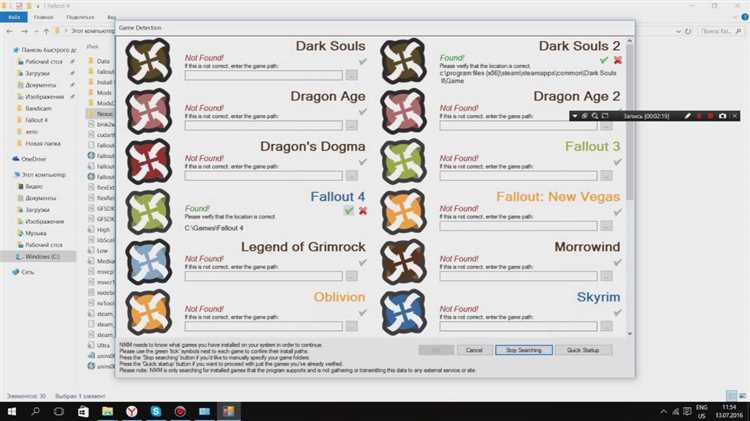
Установка Nexus Mod Manager иногда может вызывать некоторые проблемы, с которыми пользователи сталкиваются. Ниже перечислены некоторые часто встречающиеся проблемы и возможные решения для них:
- 1. Ошибка при запуске установщика: Если у вас возникает ошибка при запуске установщика Nexus Mod Manager, убедитесь, что вы используете последнюю версию программы и правильно загрузили установочный файл с официального сайта Nexus Mods.
- 2. Проблемы с запуском после установки: Если после установки Nexus Mod Manager программа не запускается, попробуйте запустить ее с правами администратора или проверьте, не блокируется ли программа антивирусным ПО или брандмауэром.
- 3. Отсутствие подключения к игре Skyrim: Если Nexus Mod Manager не обнаруживает установленную игру Skyrim, убедитесь, что вы установили игру в правильном расположении и указали путь к папке с игрой в настройках Nexus Mod Manager.
- 4. Проблемы с загрузкой модов: Если у вас возникают проблемы с загрузкой модов через Nexus Mod Manager, проверьте наличие интернет-соединения, а также убедитесь, что вы используете последнюю версию программы и правильно настроили подключение к серверам Nexus Mods.
- 5. Конфликты между модами: При использовании Nexus Mod Manager могут возникать конфликты между разными модами. В этом случае, рекомендуется аккуратно проанализировать порядок загрузки модов и отключить те моды, которые приводят к проблемам совместимости.
Если у вас все еще возникают проблемы с установкой Nexus Mod Manager, вы можете обратиться за помощью на официальном форуме Nexus Mods или воспользоваться официальной документацией и руководством по установке программы.
Отсутствие поддержки Skyrim
Одной из возможных причин, по которой Nexus Mod Manager не настроен для работы со Skyrim, может быть отсутствие поддержки данной игры. Если Nexus Mod Manager не обнаруживает Skyrim в своей базе данных, то это может означать, что разработчики пока не внедрили поддержку для этой игры.
Чтобы убедиться в отсутствии поддержки, проверьте официальный сайт Nexus Mod Manager или форум сообщества. Возможно, разработчики упомянули о будущей добавлении Skyrim в список поддерживаемых игр.
Если вы не можете дождаться добавления поддержки, можно воспользоваться альтернативными программами для установки модов в Skyrim, такими как Mod Organizer или сама программа установки модов, предлагаемая на официальном сайте Skyrim. Эти программы часто имеют больше функций и гибкости в сравнении с Nexus Mod Manager.
- Проверьте официальный сайт Nexus Mod Manager или форум сообщества, чтобы узнать о наличии поддержки для Skyrim.
- Если поддержка отсутствует, рассмотрите альтернативные программы для установки модов, такие как Mod Organizer или программа установки модов от самой игры.
Однако, перед использованием альтернативных программ, рекомендуется проверить их совместимость с вашим компьютером и убедиться, что они совместимы с версией игры, которую вы планируете модифицировать.
В любом случае, множество пользователей с радостью поделятся своим опытом и рекомендациями в форумах и сообществах, связанных с моддингом Skyrim. Не стесняйтесь обращаться к ним за помощью и советами!
Неправильные настройки программы
Если Nexus Mod Manager не настроен правильно для работы со Skyrim, могут возникать проблемы при установке и управлении модификациями. Вот несколько возможных причин и их решения:
-
Неправильно указан путь к игре: Если путь к игре не указан или указан неверно, Nexus Mod Manager не сможет найти нужные файлы и работать с ними. Чтобы исправить эту проблему, откройте настройки программы и убедитесь, что путь к игре указан правильно.
-
Отсутствуют необходимые файлы: Возможно, у вас отсутствуют некоторые файлы, необходимые для работы Nexus Mod Manager с Skyrim. Проверьте, что у вас установлены все необходимые компоненты, и обновите программу, если необходимо.
-
Конфликт с другими программами: Иногда Nexus Mod Manager может конфликтовать с другими программами, которые также управляют модификациями. Попробуйте временно отключить или удалить любые другие программы управления модами и проверьте, решится ли проблема.
-
Неправильные разрешения файлов/папок: Проверьте, имеются ли у вас соответствующие разрешения на доступ к файлам и папкам, связанным с Nexus Mod Manager и Skyrim. Если нет, установите правильные разрешения, чтобы программа могла работать с файлами.
-
Устаревшая версия программы: Если у вас устаревшая версия Nexus Mod Manager, возможно, она не совместима с последними обновлениями игры. Обновите программу до последней версии, чтобы исправить возможные проблемы.
Если после проверки и исправления всех вышеперечисленных возможных причин Nexus Mod Manager по-прежнему не работает с Skyrim, рекомендуется обратиться за помощью на форум Nexus Mods или попробовать использовать альтернативные программы управления модификациями.
Конфликты с другими установленными модификациями
Для решения проблемы необходимо провести анализ и настройку модов. Вам потребуется загрузить Nexus Mod Manager и запустить его. После запуска вы увидите список всех установленных модификаций. Проанализируйте каждый мод и оцените, могут ли они конфликтовать друг с другом или с игровыми файлами. Если такие конфликты обнаружены, вам потребуется редактировать порядок загрузки модов.
Для редактирования порядка загрузки модов выделите мод, который вы хотите переместить, и переместите его выше или ниже с помощью стрелок вверх и вниз на панели инструментов управления. Изменение порядка загрузки модов поможет предотвратить конфликты и обеспечить правильную работу установленных модификаций.
После того как вы отредактировали порядок загрузки модов и устранили возможные конфликты, сохраните изменения и перезапустите игру. Убедитесь, что все моды работают корректно и что их изменения влияют на игровой процесс, как предполагалось.
Если изменение порядка загрузки модов не помогло решить проблему с конфликтами, возможно, потребуется отключить или удалить некоторые модификации. При этом необходимо быть осторожным, чтобы не удалить файлы, необходимые для работы других модов.
Решение проблемы установки Nexus Mod Manager для Skyrim
- Первым шагом является проверка версии Nexus Mod Manager. Убедитесь, что у вас установлена последняя версия программы. Вы можете загрузить ее с официального сайта Nexus Mods.
- Убедитесь, что у вас установлен последний патч игры Skyrim. Nexus Mod Manager может не работать должным образом, если у вас установлена устаревшая версия игры.
- При установке Nexus Mod Manager убедитесь, что вы выбрали правильный путь к папке с игрой Skyrim. Программа должна автоматически обнаружить папку, но если это не произошло, укажите ее вручную.
- Если Nexus Mod Manager продолжает выдавать сообщение об ошибке, попробуйте запустить программу с правами администратора. Для этого щелкните правой кнопкой мыши ярлык программы и выберите «Запуск от имени администратора».
- Если ничего из вышеперечисленного не помогает, попробуйте переустановить Nexus Mod Manager. Удалите программу со всех компьютеров и повторно загрузите ее с официального сайта Nexus Mods.
- Наконец, проверьте наличие обновлений для ваших модов. Nexus Mod Manager может не работать должным образом, если у вас установлены устаревшие версии модов. Обновите все установленные моды и проверьте, работает ли программа корректно.
Следуя этим простым шагам, вы должны смочь успешно настроить Nexus Mod Manager для работы со Skyrim. Наслаждайтесь обширной библиотекой модов и улучшайте свой игровой опыт великолепной и увлекательной игрой, какой является Skyrim!
Установка последней версии программы
Чтобы исправить проблему с Nexus Mod Manager, необходимо установить последнюю версию программы. Это позволит избавиться от ошибок и обеспечит более стабильную работу приложения.
Шаги для установки последней версии Nexus Mod Manager:
- Перейдите на официальный веб-сайт Nexus Mods и найдите раздел загрузок.
- Выберите «Nexus Mod Manager» из списка доступных программ и нажмите на кнопку «Скачать».
- После завершения загрузки откройте установщик программы.
- Следуйте инструкциям на экране, чтобы завершить установку.
- После установки запустите Nexus Mod Manager и проверьте, работает ли он корректно со Skyrim.
Если вы уже установили Nexus Mod Manager, но столкнулись с проблемами, рекомендуется удалить предыдущую версию и выполнить вышеуказанные шаги для установки последней версии программы.
Примечание: перед установкой новой версии рекомендуется перезагрузить компьютер, чтобы избежать возможных конфликтов и проблем при работе программы.
Установка последней версии Nexus Mod Manager поможет вам настроить его для работы со Skyrim и позволит вам получить максимум удовольствия от модификаций в игре.

